こんなメッセージが出てワードプレスが操作不能に・・・😵
現在メンテナンス中のため、しばらくの間ご利用いただけません。
ワードプレスのプラグイン更新中に現れたこんなメッセージ。初めて見た。
ブラウザの閲覧データを全クリしてもダメ。何をやってもログインできない!マジかよ!?これはヤバイ・・・焦りすぎてスクショ撮るの忘れた。
ログインできないだけじゃなく、ブログを見ようとしても同じメッセージが表示されるだけで見ることができない。いやほんと、初めての経験だったんで心臓止まりそうになった。
しばらくの間と書いてあるけど待ってても絶対に変わらないでしょ、このパターンは。
いつ出たか
プラグインを更新画面で4つまとめて更新しようとしたが、最後の1個だけなかなか成功のメッセージが出なかった。
そのまま待っても更新作業が終わる気がしなかったのでブラウザの再読み込みボタンを押した。すると画面が白くなり「現在メンテナンス中のため、しばらくの間ご利用いただけません。」のメッセージだけが表示された。
その後はログイン画面にアクセスしてもブログのトップページにアクセスしても画面は切り替わらず、メンテ中のメッセージが表示され続けた。
この時更新に失敗したのはバックアップ用のUpdraftPlusというプラグインだったが、これまで失敗したことはなかったのでUpdraftPlusの問題だとは思えない。
更新作業中にリロード(再読み込み)ボタンを押したのが良くなかったような気がするが、あのまま待っても多分作業は終わらなかったので仕方なかった。
メンテナンス状態を解除する方法
長年ワードプレスをやってきたが、こんなメッセージは初めてだったので死ぬほど焦った。
だがネットで調べるとFTP経由でサーバを操作すると解除できるとの情報がちらほらあった。使ったFTPソフトはFilezillaで解決方法も簡単だった。
ホームディレクトリにある.maintenanceというファイルを削除するだけ!
もしこのファイルが見つからなかったら隠しファイル非表示に設定されているかもしれない。その場合は各FTPクライアントで隠しファイル表示設定に変更する。Filezillaの場合は特に設定しなくても該当ファイルが表示されていた。
結論:元通りになった
Filezillaでサーバから「.maintenance」ファイルを削除したところ再び管理画面にログインできるようになり、ブログも普通に表示されるようになった。今回の不具合はネットに情報があったから助かった。
もっと恐ろしかった431エラー
余談だが以前『HTTP ERROR 431』という状態になり管理画面にアクセスできなくなった時の方が国内外に情報がほとんどなくてヤバかった。
431エラーは海外サイトでひとつだけ解決法を書いてあるのを見つけたおかげでなんとか修復できたがものすごく焦った。
HTTP ERROR 431の解決方法
ワードプレスで記事の更新作業をしていたところ、編集画面の更新ボタンを押しても431というエラーが出て急に更新できなくなってしまった。その時使用していたブラウザはGoogleのChrome(クロム)だった。431エラー発生時の[…]
フォローして最新情報をキャッチ
ながモニではマンガ、アニメ、サブカル、テック系の最新情報を配信しています。